Como enviar iMessage com efeitos no iPhone e iPad
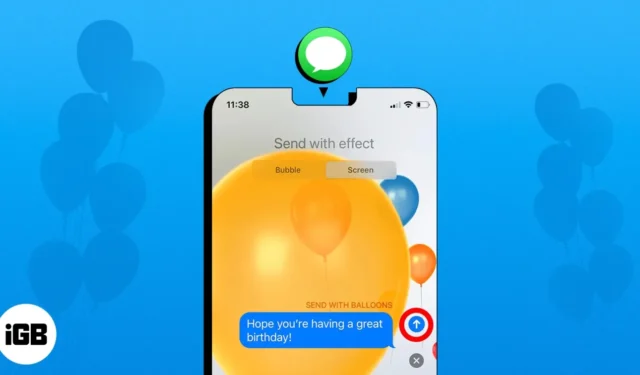
Você sabia que o iMessage permite deixar seus textos ainda mais criativos e divertidos? Você pode adicionar efeitos especiais às suas mensagens, como balões, confetes, fogos de artifício, etc. Esses efeitos permitem personalizar sua mensagem e destacá-la. Aqui vou mostrar como enviar iMessage com efeitos no iPhone. Então fique ligado!
- Como usar efeitos com o iMessage no seu iPhone
- Como visualizar os efeitos do iMessage e responder a eles com expressões
- Os efeitos do iMessage não estão funcionando? Consertá-lo!
Como usar efeitos com o iMessage no seu iPhone
- Abra Mensagens → Inicie um novo bate-papo ou responda a um existente.
- Digite sua mensagem → Mantenha pressionado o ícone azul de envio .
- Escolha um efeito de mensagem especial → Toque no botão enviar .
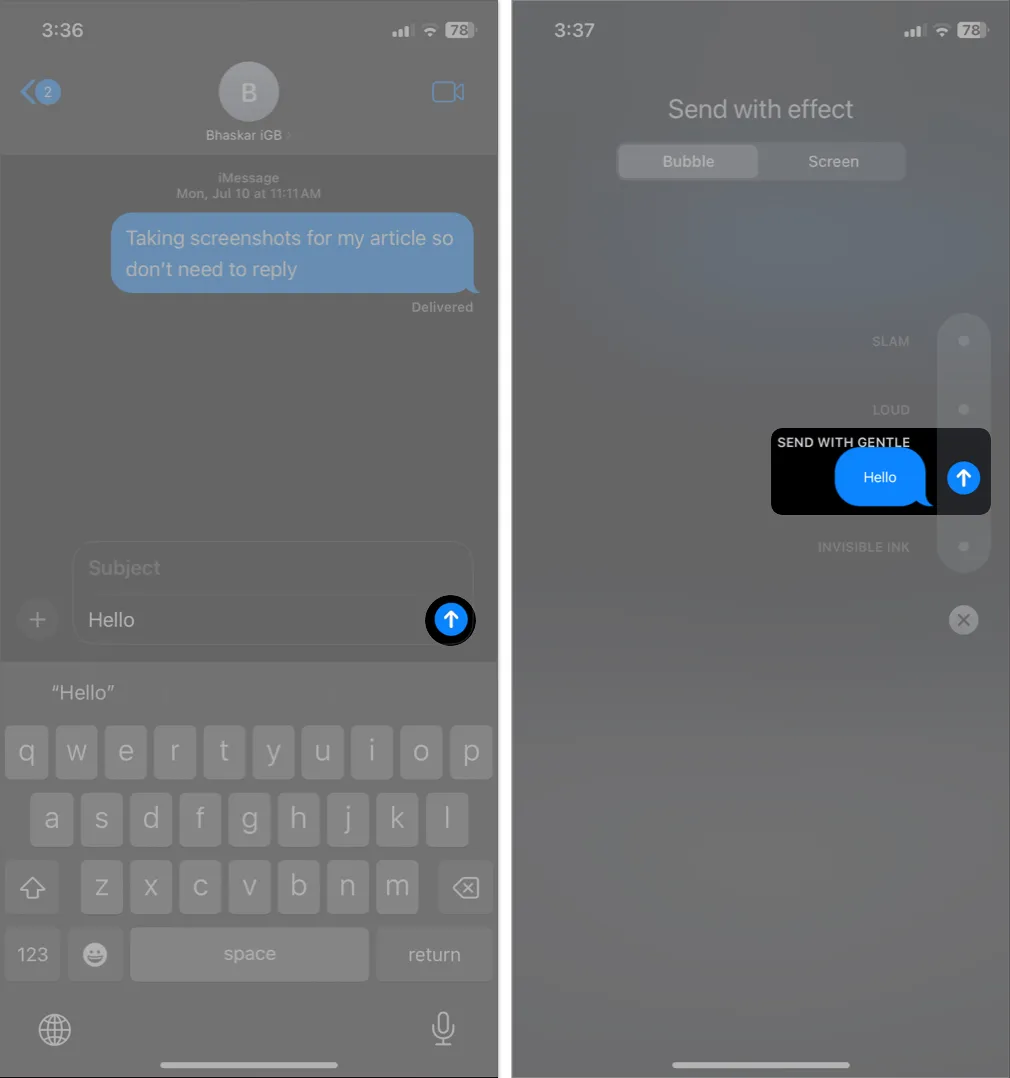
Enviar iMessage com efeitos é uma maneira divertida de adicionar personalidade às suas mensagens. Não apenas textos, mas você também pode usar efeitos em adesivos Memoji , imagens, vídeos, GIFs, etc. Até mensagens pessoais podem ser enviadas usando tinta invisível , na qual o destinatário deve tocar para divulgar
Como usar efeitos de bolha e tela no iMessage
Você pode animar o papel de parede da caixa de bate-papo usando efeitos de tela ou alterar a aparência da sua mensagem usando efeitos de bolha. Existem várias opções de efeitos de bolha e tela, incluindo:
- Slam: O balão de texto irá bater na caixa de bate-papo.
- Alto: A mensagem surgirá da tela e tremerá, sugerindo que está sendo gritada.
- Gentil: as palavras da mensagem começarão minúsculas, como se fossem sussurradas, e gradualmente se expandirão até o tamanho máximo.
- Tinta invisível: ocultará seu texto sob uma camada desfocada até que o receptor deslize para expô-lo.
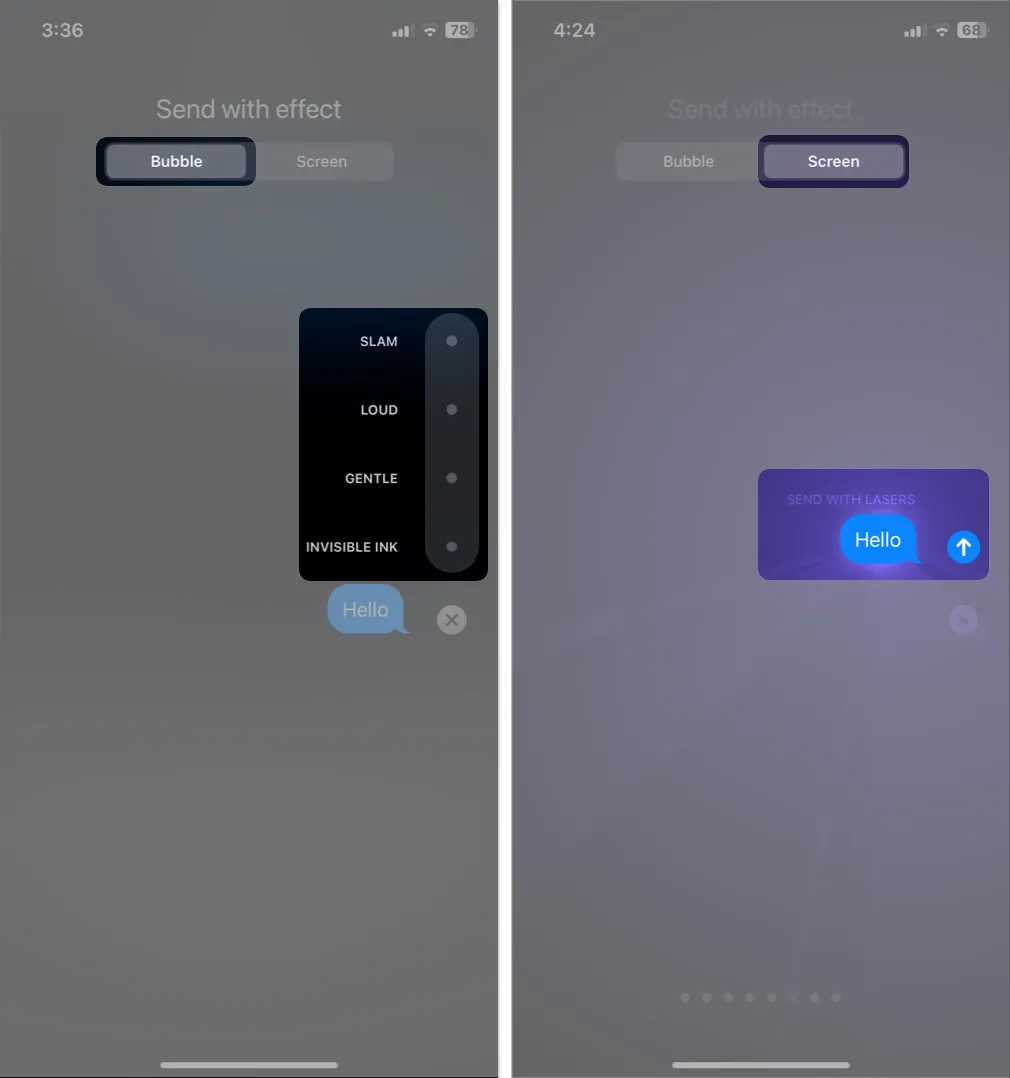
O acima foi o efeito bolha. Além disso, o iMessage oferece efeitos de tela, que ocupam todo o display e mostram a animação por trás da sua mensagem. Ao adicionar efeitos ao seu iMessage, mude para Tela e deslize para a esquerda para obter os efeitos de tela inteira.
- Eco: As cópias da sua mensagem se espalham pela tela.
- Spotlight: Tudo, exceto uma única área da tela, fica preto, iluminando sua mensagem.
- Balões: Uma animação de balões coloridos aparece.
- Confete: Fragmentos de papel de várias cores caem do topo da tela.
- Amor: O texto se expande na forma de um enorme coração e flutua.
- Lasers: A tela fica preta e lasers coloridos sobem e descem na tela.
- Fogos de artifício: sua mensagem é acompanhada por um show de fogos de artifício com feedback tátil.
- Celebração: Faíscas douradas caem do canto superior direito da tela.
Como enviar iMessage com efeitos de câmera
- Inicie uma nova mensagem ou responda a um bate-papo antigo em Mensagens.
- Toque no ícone de adição → Selecione Câmera .
- Toque no ícone Efeitos e escolha um, como Memoji .
Você pode adicionar vários efeitos. - Clique na foto ou grave um vídeo → Toque em Concluído .

- Digite sua mensagem → Toque no botão enviar .
Como usar efeitos integrados do iMessage para palavras específicas
Quando você envia uma mensagem com palavras específicas, o iMessage adiciona efeitos de tela automaticamente. Você não precisa seguir as etapas mencionadas acima para ativá-los. E não se preocupe! Essas palavras-gatilho também funcionam em outros idiomas.
- Parabéns: Chuva de confetes coloridos
- Feliz aniversário: balões flutuando na tela
- Feliz Ano Novo Chinês: Celebração com confetes dourados e brilhantes
- Feliz Ano Novo: Fogos de artifício
- Banco de banco: lasers legais
Adicione uma mensagem manuscrita ou um rabisco
Você pode adicionar uma nota manuscrita às suas mensagens para personalizá-las. A mensagem será animada para o destinatário. Então, é uma ótima maneira de dar um toque especial ao seu texto.
Como visualizar os efeitos do iMessage e responder a eles com expressões
Você verá imediatamente a animação ao receber um iMessage com efeitos no iPhone. Você pode reproduzi-lo mais tarde tocando no botão Repetir [nome do efeito] abaixo da mensagem. Além disso, o efeito Tinta Invisível é redefinido automaticamente após ser revelado.
Além disso, você pode responder mensagens com emoções usando Tapback .
Os efeitos do iMessage não estão funcionando? Consertá-lo!
Algumas configurações influenciarão a aparência e a reprodução dos efeitos da mensagem. Pode acontecer que você tenha desativado os efeitos de tela do iMessage no seu iPhone. Portanto, você precisa modificá-los se não conseguir ver efeitos especiais de mensagens de texto no seu iPhone.
- Vá para Configurações → Selecione Acessibilidade .
- Toque em Movimento → Desative Reduzir movimento .
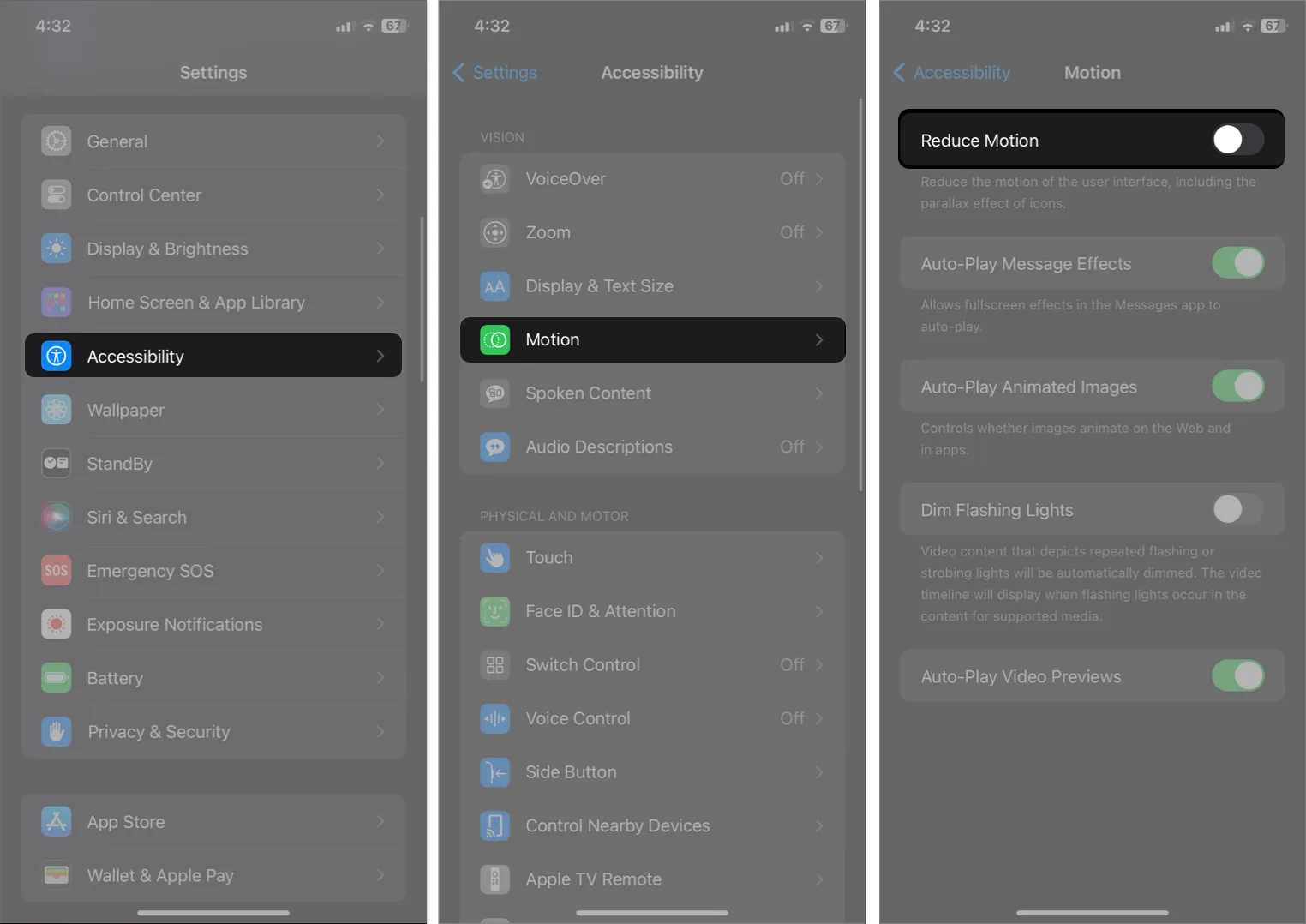
Isso permitirá que animações em tela inteira sejam reproduzidas adequadamente.
Perguntas frequentes
Quando você pode adicionar efeitos especiais às mensagens do iPhone?
Você pode usar efeitos de mensagem apenas com o iMessage. Todas as outras mensagens de texto SMS enviadas através do aplicativo Mensagens do iPhone não são elegíveis. O iMessage é ativado quando você envia mensagens para outros usuários do iPhone e o texto aparece como bolhas azuis. Portanto, os efeitos das mensagens não serão visíveis para usuários do Android.
Adicione diversão aos seus textos chatos!
Esteja você usando um efeito de bolha, um efeito de tela ou até mesmo uma mensagem escrita à mão, esses recursos podem tornar suas conversas mais criativas, expressivas e envolventes. Mas muitos efeitos podem tornar-se esmagadores e prejudicar o conteúdo real das suas mensagens. Qual efeito você mais gosta? Deixe-me saber nos comentários abaixo!
Explore mais…



Deixe um comentário